Wie erfolgt die Offset-Funktion in Excel verwenden
Syntax von OFFSET
=OFFSET(reference,rows, columns, [height], [width])
Die OFFSET-Funktion gibt die Referenz der Zelle von dem gegebenen Versatz (Zeile und Spalte) der gegebenen Referenz zurück.
Wenn Sie beispielsweise der OFFSET-Funktion einen Verweis auf B4, die Versatzzeile 0 und die Versatzspalte 1 geben, wird der Wert von C4 zurückgegeben.
Verwirrend? Lassen Sie uns noch einige Beispiele haben. Das letzte Beispiel der OFFSET-Funktion zeigt, wie dynamisch summiert wird.
OFFSET-Funktion zum Abrufen des Werts von rechts und links einer Zelle Wir haben diese Tabelle.
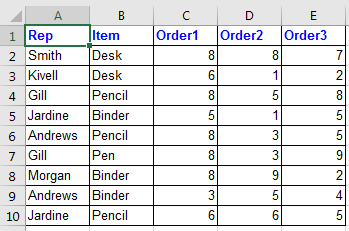
Nun, wenn ich einen Wert von 2 Zellen direkt zu B2 erhalten möchte (was D2 bedeutet). Ich werde diese OFFSET-Formel schreiben:
=OFFSET(B2,0,2)
Die OFFSET-Funktion verschiebt 2 Zellen rechts von Zelle B4 und gibt ihren Wert zurück. Siehe Bild unten, wenn ich einen Wert von 1 Zelle nach B2 erhalten möchte (was A2 bedeutet). Ich werde diese OFFSET-Formel schreiben:
=OFFSET(B2,0,-1)
Das Minuszeichen (-) zeigt den Versatz an, um sich umgekehrt zu bewegen.
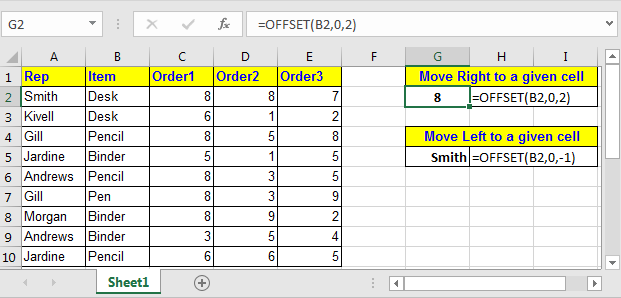
OFFSET-Funktion zum Abrufen des Werts von unten und oben einer Zelle Also noch einmal in der obigen Tabelle, wenn ich den Wert von 2 Zellen unter B3 (was B5 bedeutet) abrufen möchte. Ich werde diese OFFSET-Formel schreiben:
=OFFSET(B2,2,0)
Wenn ich einen Wert von 1 Zelle nach B2 erhalten möchte (was A2 bedeutet). Ich werde diese OFFSET-Formel schreiben:
=OFFSET(B2,-2,0)
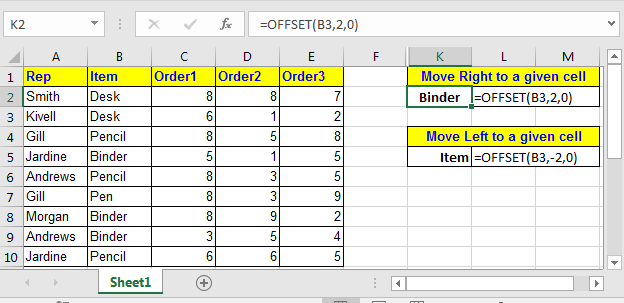
Pro-Tipp: * Behandeln Sie einen OFFSET als Diagrammzeiger, wobei Referenz der Ursprung ist und Zeile und Spalte die x- und y-Achse sind.
OFFSET-Funktion zum dynamischen Summieren des Bereichs Sehen wir uns dieses Beispiel an.
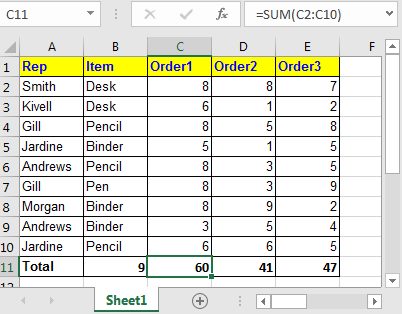
In der obigen Tabelle befindet sich die gesamte Zeile am Ende der Tabelle. Im Laufe der Zeit werden Sie dieser Tabelle Zeilen hinzufügen. Dann müssen Sie den Summenbereich in der Formel ändern. Hier können wir mithilfe der OFFSET-Funktion dynamisch summieren. Derzeit haben wir in Zelle C11 = SUMME (C2: C10). Ersetzen Sie dies durch die folgende Formel.
=SUM(C2:OFFSET(C11,-1,0))
Diese Formel nimmt nur die erste Datenzeile und summiert dann den Bereich über der gesamten Zeile.
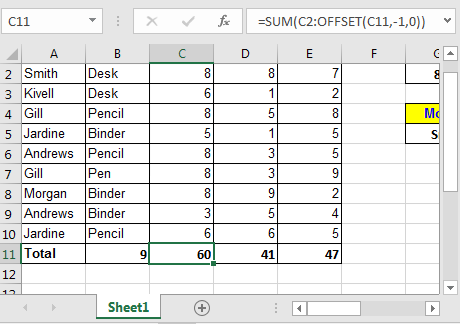
Offset zum Abrufen des Arrays Die OFFSET-Funktion verfügt über zwei optionale Argumente: [height] und [width]. Nimm sie nicht als selbstverständlich an. Wenn die OFFSET-Funktion mit den Argumenten [height] und [width] versehen ist, wird ein zweidimensionales Array zurückgegeben. Wenn nur einer von ihnen als Argument übergeben wird, wird ein dimensionales Array von Werten zurückgegeben.
Wenn Sie diese Formel in eine beliebige Zelle eingeben:
=SUM(OFFSET(C1,1,0,9,3))
Es werden Werte im Bereich von C2 bis 9 Zeilen darunter und 3 Spalten rechts summiert.
OFFSET (C1,1,0,9,3): Dies bedeutet \ {8,8,7; 6,1,2; 8,5,8; 5,1,5; 8,3,5; 8 3,9; 8,9,2; 3,5,4; 6,6,5}.
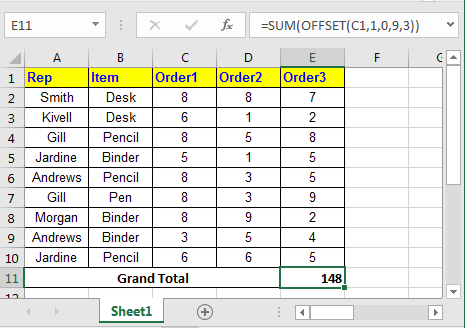
Zusammenfassend ist der Offset eine sehr nützliche Funktion von Excel, mit der Sie viele erwürgte Fäden lösen können. Lassen Sie mich wissen, wie Sie die OFFSET-Funktion in Ihrer Formel verwenden und wo sie Ihnen am meisten geholfen hat.
-
Verwandte Artikel:
===
link: / Lookup-Formeln-Abrufen-jedes-n-ten-Wert-in-einem-Bereich [So erhalten Sie jeden n-ten Wert aus einer Liste]
link: / Lookup-Formeln-Abrufen-jedes-n-ten-Wert-in-einem-Bereich [So erhalten Sie jeden n-ten Wert aus einer Liste]
link: / lookup-formulas-how-to-look-up-address-in-excel [So suchen Sie die Adresse in Excel]
Beliebte Artikel:
link: / Tastatur-Formel-Verknüpfungen-50-Excel-Verknüpfungen-zur-Steigerung-Ihrer-Produktivität [50 Excel-Verknüpfungen zur Steigerung Ihrer Produktivität]
link: / formeln-und-funktionen-einführung-der-vlookup-funktion [Verwendung der VLOOKUP-Funktion in Excel]
link: / tips-countif-in-microsoft-excel [Verwendung der COUNTIF-Funktion in Excel 2016]
link: / excel-formel-und-funktion-excel-sumif-funktion [Verwendung der SUMIF-Funktion in Excel]